
Selon Canalys, Huawei a dominé les ventes sur le marché au cours du deuxième trimestre 2020. En fait, c’est la première fois en neuf ans que Huawei est en tête du classement mondial des smartphones, devant Samsung et Apple. Plus de 55,8 millions d’unités ont été vendues en dépit de la crise économique sans précédent à laquelle le monde est confronté. Dans le même temps, beaucoup s’interrogent sur la façon de maximiser l’outil ou de le reproduire sur un écran plus grand. Cet article vous montrera comment connecter le Huawei au PC.
Comment connecter le Huawei au PC ?
ApowerMirror

La première application sur laliste est ApowerMirror. Cet outil est l’une des principales applications quevous pouvez utiliser pour transformer votre appareil mobile en un appareil plusgrand. Elle contient des fonctionnalités que vous trouverez très utiles. Laqualité de l’affichage vidéo est comparable à celle de Huawei, mais la qualitéde l’affichage vidéo en miroir ne doit pas être altérée. Il peut afficher unequalité vidéo allant jusqu’à 1080p et ses performances seront aussi sensiblesque celles de l’appareil mobile. Il y a plus à apprendre sur l’application, enattendant, voici un guide sur la façon de diffuser l’écran Huawei sur PC.
- Téléchargez et installez l’application sur votre téléphone et votre PC.
- Connectez les deux appareils sous le même réseau Wi-Fi et lancez l’application.
- Sur votre téléphone, appuyez sur le bouton « Miroir », puis attendez que le nom de votre PC apparaisse. Tapez dessus, puis tapez sur « Diffuer le téléphone sur PC ». La mise en miroir est alors démarrée.

- Pour les utilisateurs d’iPhone, voici comment mettre en miroir l’écran de l’iPhone sur PC.
LetsView
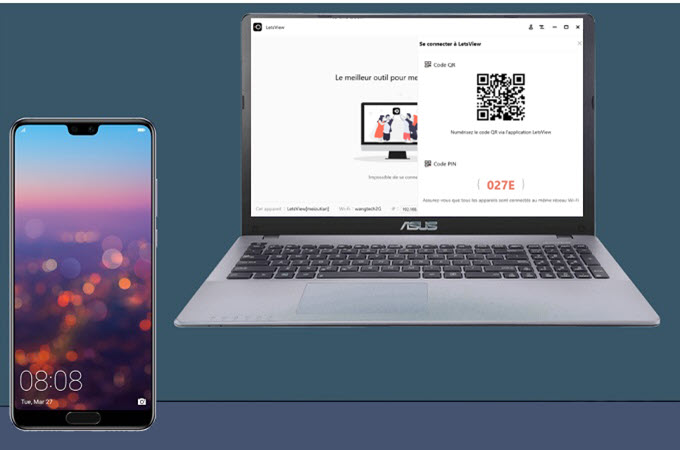
Le prochain outil sur la listeest LetsView. Les utilisateurs de cette application adorent la fonctionMiracast, qui leur permet d’utiliser leur appareil sur n’importe quel appareilcompatible Miracast, comme un téléviseur ou un PC. En plus de cela,l’enregistrement d’écran, la capture d’écran, les fonctions d’annotation quisont également présentes dans ApowerMirror sont intégrés dans cet outil. Vouspouvez maintenant vous connecter sans fil en utilisant le Wi-Fi via le pin, lecode QR et l’auto-détection. Pour revenir en arrière, voici comment vous pouvezprojeter Huawei sur PCà l’aide de LetsView.
- Téléchargez et installez LetsView sur votre PC et votre téléphone.
- Connectez les appareils sous le même serveur Wi-Fi.
- Lancez l’application sur votre téléphone et appuyez sur la deuxième icône à droite.
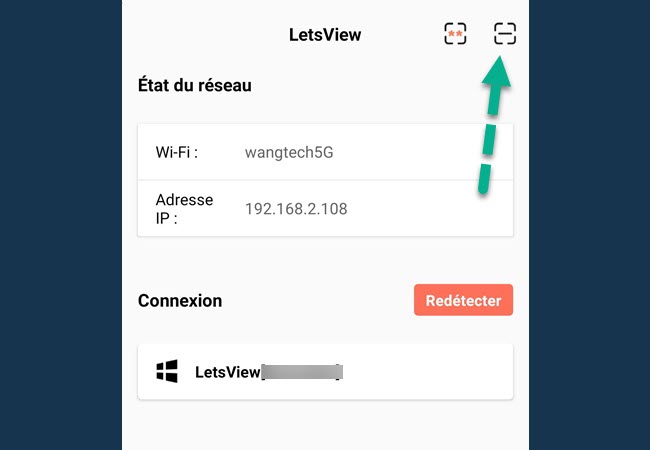
- Ouvrez le code QR sur votre ordinateur et scannez-le avec votre téléphone.
- Une fois le scan effectué, la mise en miroir démarre.
Jump Desktop
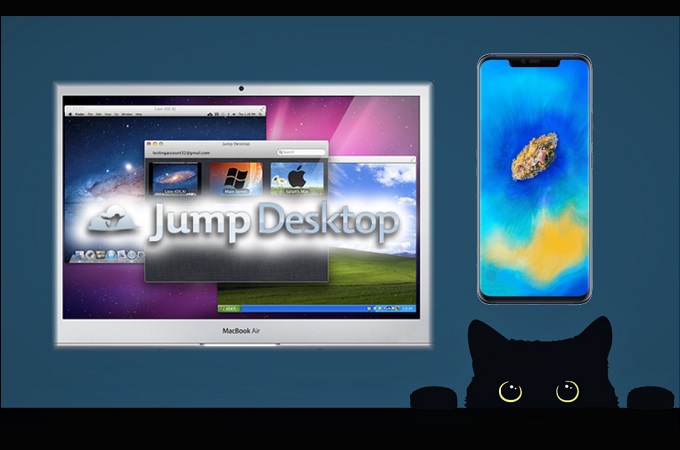
Bien que cette application soitnouvelle sur le marché, sa performance est également comparable à celle deApowerMirror et de LetsView. L’interface principale peut sembler un peucompliquée, mais elle est facile à utiliser. L’application dispose de commandespuissantes et d’une fonction de contrôle à distance par Cloud que voustrouverez certainement très utile. Cette application est également disponiblesur iPhone, Android, Windows et Mac ; c’est pourquoi elle figure dans la listedes meilleures applications que vous pouvez utiliser pour mettreen miroir l’écran Huawei sur PC ou ordinateur. D’autre part, voici comment vous pouvezl’utiliser.
- Rendez-vous sur le site officiel de l’application et téléchargez-la.
- Vérifiez si votre téléphone et votre PC sont connectés sous le même compteutilisateur et Wi-Fi.
- Ensuite, une icône devrait apparaître sur l’écran de votre téléphone àpartir de l’interface principale.
- Cliquez dessus et la mise en miroir commencera.
Screen Mirroring with TV/PC Mobile Screen to TV/PC

Enfin, nous avons Screen Mirroring with TV/PC Mobile Screen to TV/PC. Si vous recherchez une application sympa qui fonctionne parfaitement sur la télévision et les ordinateurs, voici l’application que vous devez trouver. Cette application reçoit principalement de bonnes critiques de la part de ses utilisateurs. Parmi les caractéristiques intéressantes de l’application, il y a la possibilité d’ajuster la langue pour les personnes non-anglophones. Cela signifie qu’il sera plus facile pour les personnes non-anglophones. De plus, le processus général pour projeterHuawei sur PC est très simple. Il suffit de suivre le guide ci-dessous.
- Téléchargez l’application et connectez les deux appareils sous le même réseau Wi-Fi.
- Lancez l’application sur les deux appareils.
- Attendez que le nom de votre PC apparaisse sur votre téléphone.
- Appuyez sur le nom de votre PC, et la mise en miroir commencera.
Conclusion
Ces quatre outils sont en effet utiles pour connecter le Huawei au PC. Il est préférable d’avoir une expérience pratique de l’outil afin de voir quelle est la meilleure fonction qui vous sera le plus utile.
 LetsView
LetsView 
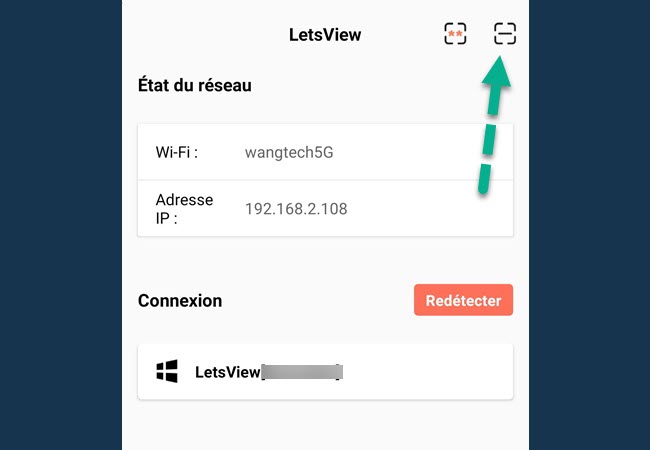










Laissez un commentaire